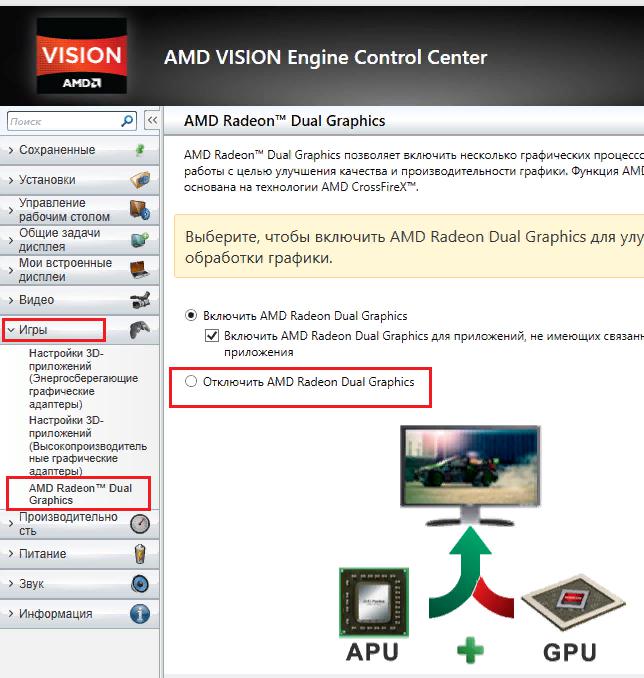amd vision engine control center что это за программа
AMD Vision Engine Control Center — что это за программа и нужна ли она?

Я напишу простыми словами и вы сможете понять — нужна вам эта программа либо нет)
AMD Vision Engine Control Center — что это такое?
Проанализировав интернет мне все стало понятно:
AMD Vision Engine Control Center — официальная программа для настройки видеокарт АМД, содержит очень много важных настроек. Появляется на ПК после установки драйверов.
В общем — думаю все понятно. Теперь осталось посмотреть как она выглядит а заодно и увидим какие в ней есть функции..
AMD Vision Engine Control Center — внешний вид программы
Итак, вот первая картинка и здесь я вижу что настроек в проге много, вот открыта вкладка Питание:
На которой мы видим PowerPlay — это технология динамического управления питанием. Суть в оптимизации работы видеокарты в зависимости от нагрузки, например в простое видюха может вообще отключать неиспользуемые блоки.
На картинке выше видим что PowerPlay можно настроить. Что имеется ввиду? Оптимизация видеокарты может быть двух вариантов — на максимальную либо минимальную производительность. Например если у вас ноутбук, то минимальная производительность снизит температуру и увеличит автономную работу. Важно понимать, что максимальная производительность — это и еще и повышенное тепловыделение.. касается не только видеокарт но и процессоров.
Еще выше на картинке можно заметить Vari-Bright, это тоже технология, но она уже оптимизирует яркость экрана. Можно сделать вывод: если у вас ноутбук, то технологии PowerPlay и Vari-Bright могут реально продлить работу от батареи.
Следующая картинка — раздел Производительность, тут мы можем настроить работу процессора, опять же, когда ноут работает от сети или когда от батареи:
Вообще настройку частоты можно делать и через настройки винды — идем в электропитание, там нажимаем настройки схемы питания, далее изменить дополнительные параметры питания, и там в самом низу будет опция управление питанием процессора:
Вот здесь в процентах ставите минимум и максимум. Да, в процентах, но факту — этими процентами ограничиваете частоту. Например у вас частота 3 ГГц, поставили максимальное состояние 50% — все, проц будет макс подымать частоту до 1.5 ГГц. А если поставили столько же и на минимум, то проц будет постоянно держать частоту на 1.5 ГГц.
В программе AMD Vision Engine Control Center также присутствует настройка технологии AMD OverDrive, она нужна для разгона процессора/видеокарты и для управления вентиляторами. И по сути как понимаю разгон идет автоматом, поэтому даже новички смогут использовать:
Возможно зависит от версии, но изменять частоту можно не только ползунками, но и интересными регуляторами:
Кстати в левой части вверху есть поле Search, где можно вставить название настройки и быстро найти.
Следующая картинка — Настройки 3D-приложений (раздел Игры):
Здесь вы можете настроить работу видеокарты для каждого приложения, если простыми словами, то все происходит так:
Но почему это удобно? Смотрите. У вас есть игра. Вы для нее настроили все по максимум, чтобы графика была качественная. Но для офисных программ, для браузера графики достаточно минимум.. например моя видеокарта — это встроенное графическое ядро (iGPU) в процессор Intel. Для игр конечно не подходит, но для офиса, просмотра сайтов — более чем.
Вот настройки свойства рабочего стола:
Особо уникального ничего нет, такие же настройки есть и в Windows: смена разрешения, глубина цветопередачи (правда такую опцию видел в Windows XP, а вот в десятке может ее уже и нет), частота обновления экрана, поворот.. Но хорошо что все нужные настройки собраны в одном месте.
Минус проги — вы выбрали раздел, а он никак не выделяется в меню слева, мелочь, но неудобно.
Кстати — вот аналогичная программа, только от NVIDIA:
Это я к тому, что такие фирменные программы — обязательны к установки, без них вы не сможете настроить видеокарту.
Раздел Игры, вкладка AMD Radeon Dual Graphics позволяет настроить одновременную работу нескольких видеокарт:
Работает на основе технологии AMD CrossFireX. Зачем это нужно? Все очень просто — одна видеокарта хорошо, а две еще лучше.
Здесь у вас может возникнуть вопрос — две видеокарты могут быть на компьютере! А что на ноуте? Во-первых кажется на дорогих ноутах тоже могут быть две видюхи. Второе — даже если есть одна видеокарта, то часто еще есть видео встроенное в процессор (как у меня). AMD Radeon Dual Graphics поможет обьединить мощность встроенной в процессор видеокарты (интегрированная) и отдельной (дискретная).
Еще поводу настроек выше. Связанный профиль — это когда вы индивидуально настроили работу видеокарты под прогу (выше разбирали). Ставить там галочку или нет? Если галочка стоит — все проги, которые вы не настраивали, будут использовать производительность двух видеокарты (интегрированная и дискретная).
По поводу удаления
Удалить можно штатно, продвинуто и профессионально. Советую именно последний способ.
Штатное удаление:
Окно программы и компоненты где удаляется прога (здесь выбран install manager только для примера):
Продвинутое удаление: использование удаляторов Revo Uninstall либо Uninstall Tool. Первый качественнее, второй попроще, но оба годные. Удалятор сможет удалить прогу и почистить винду потом от остатков/следов. Еще можно после всего почистить чистилкой CCleaner, чтобы уже было все по фен-шую)
Профессиональное удаление: нужно использовать Display Driver Uninstaller, это мощная специальная утилита для удаления драйверов NVIDIA, AMD и Intel. Удаляет четко, не оставляя следов, считаю это самым лучшим/правильным способом удаления.
Заключение
Кажется главное выяснили:
AMD Vision Engine Control Center
AMD Vision Engine Control Center — это панель управления параметрами работы графических адаптеров Radeon. Также программа позволяет изменять некоторые параметры мультимедиа, настраивать «графику» в различных компьютерных играх и так далее. Перед нами официальное решение от AMD, которое позднее было заменено на AMD Catalyst Control Center. Последний сильно потерял в функциональности по сравнению с Vision. В частности, он лишился некоторых «ползунков» и разделов с настройками CPU.
Возможности
Итак, AMD Vision Engine Control Center устанавливается в систему вместе со стандартными драйверами графического адаптера, так что загружать его отдельно не требуется. Запустив программу вы увидите грамотно-структурированный интерфейс, в котором имеются разделы для настройки энергопотребления, скорости вращения кулеров, масштабирования экрана, а также выбора его разрешения и частоты обновления. Кстати, в программу изначально встроен инструмент AMD Overdrive, благодаря которому пользователи могут «выжать» максимум производительности от GPU, выполнив разгон.
Еще есть разделы с ползунками и селекторами, отвечающими за управления параметрами цвета (яркость, контрастность, резкости и так далее), выбор приоритетного графического адаптера (при наличии нескольких) и переключения активного монитора. Для наиболее передовых адаптеров AMD предусмотрены специальные меню, отвечающие за настройку технологий FirePro, HydraVision и Eyefinity. В общем, в AMD Vision Engine Control Center можно настроить самые разные параметры видеокарты, центрального процессора и монитора. Программа полностью переведена на русский язык и доступна совершенно бесплатно.
AMD Vision Engine Control Center
Описание
Этот софт является официальным и разработан компанией AMD. Утилита не подходит для работы с видеокартами других производителей.
Сейчас утилита от AMD называется AMD Catalyst Control Center, и она оснащена новым графическим интерфейсом с новыми панелями. Новая версия «панели управления» создана с меньшей функциональностью, если сравнить с Vision. В особых настройках для графических возможностей видеокарты нет определённых ползунков и разделов для дополнительных параметров.
Возможности
Программа инсталлируется в OS Windows, когда вы устанавливаете стандартные драйверы для видеокарты. Эту утилиту не нужно закачивать отдельно.
После запуска программы вы увидите графическую среду с удобной структурой. В интерфейсе присутствуют разделы, которые позволяют настраивать энергопотребление, «быстроту» кулеров, масштаб экрана с выбором его разрешения и частотой обновления.
Если вам не хватает стандартных параметров для полноценного разгона видеокарты, то воспользуйтесь интегрированным инструментом AMD Overdrive. Используя этот инструмент, вы разгоните видеокарту «по максимуму» и добьётесь высокой производительности от чипа.
Воспользуйтесь разделами для настройки изображения. Перетаскивая ползунки и селекторы, вы настроите цветовые параметры и выберите приоритеты для видеокарты, если их несколько, а также переключите активный монитор.
Новые модели видеокарт флагманского ряда можно настраивать, используя специальное меню, которое позволяет настроить специальную технологию.
AMD Vision обеспечивает полноценную настройку различных параметров видеочипа, процессора и дисплея. В программе присутствует русская локализация и её можно закачать бесплатно.
Как правильно настроить amd vision engine control center
AMD Vision Engine Control Center — что это за программа и нужна ли она?
Привет всем) Сегодня мы поговорим про фирменную программу AMD Vision Engine Control Center, и так уже понятно — ее создала компания AMD и скорее всего она устанавливается вместе с драйверами. Оказалось что это и есть драйвера — на видеокарту.
Я напишу простыми словами и вы сможете понять — нужна вам эта программа либо нет)
AMD Vision Engine Control Center — что это такое?
Проанализировав интернет мне все стало понятно:
AMD Vision Engine Control Center — официальная программа для настройки видеокарт АМД, содержит очень много важных настроек. Появляется на ПК после установки драйверов.
В общем — думаю все понятно. Теперь осталось посмотреть как она выглядит а заодно и увидим какие в ней есть функции..
AMD Vision Engine Control Center — внешний вид программы
Итак, вот первая картинка и здесь я вижу что настроек в проге много, вот открыта вкладка Питание:
На которой мы видим PowerPlay — это технология динамического управления питанием. Суть в оптимизации работы видеокарты в зависимости от нагрузки, например в простое видюха может вообще отключать неиспользуемые блоки.
На картинке выше видим что PowerPlay можно настроить. Что имеется ввиду? Оптимизация видеокарты может быть двух вариантов — на максимальную либо минимальную производительность. Например если у вас ноутбук, то минимальная производительность снизит температуру и увеличит автономную работу. Важно понимать, что максимальная производительность — это и еще и повышенное тепловыделение.. касается не только видеокарт но и процессоров.
Еще выше на картинке можно заметить Vari-Bright, это тоже технология, но она уже оптимизирует яркость экрана. Можно сделать вывод: если у вас ноутбук, то технологии PowerPlay и Vari-Bright могут реально продлить работу от батареи.
Следующая картинка — раздел Производительность, тут мы можем настроить работу процессора, опять же, когда ноут работает от сети или когда от батареи:
Вообще настройку частоты можно делать и через настройки винды — идем в электропитание, там нажимаем настройки схемы питания, далее изменить дополнительные параметры питания, и там в самом низу будет опция управление питанием процессора:
Вот здесь в процентах ставите минимум и максимум. Да, в процентах, но факту — этими процентами ограничиваете частоту. Например у вас частота 3 ГГц, поставили максимальное состояние 50% — все, проц будет макс подымать частоту до 1.5 ГГц. А если поставили столько же и на минимум, то проц будет постоянно держать частоту на 1.5 ГГц.
В программе AMD Vision Engine Control Center также присутствует настройка технологии AMD OverDrive, она нужна для разгона процессора/видеокарты и для управления вентиляторами. И по сути как понимаю разгон идет автоматом, поэтому даже новички смогут использовать:
Возможно зависит от версии, но изменять частоту можно не только ползунками, но и интересными регуляторами:
Следующая картинка — Настройки 3D-приложений (раздел Игры):
Здесь вы можете настроить работу видеокарты для каждого приложения, если простыми словами, то все происходит так:
Но почему это удобно? Смотрите. У вас есть игра. Вы для нее настроили все по максимум, чтобы графика была качественная. Но для офисных программ, для браузера графики достаточно минимум.. например моя видеокарта — это встроенное графическое ядро (iGPU) в процессор Intel. Для игр конечно не подходит, но для офиса, просмотра сайтов — более чем.
Вот настройки свойства рабочего стола:
Особо уникального ничего нет, такие же настройки есть и в Windows: смена разрешения, глубина цветопередачи (правда такую опцию видел в Windows XP, а вот в десятке может ее уже и нет), частота обновления экрана, поворот.. Но хорошо что все нужные настройки собраны в одном месте.
Минус проги — вы выбрали раздел, а он никак не выделяется в меню слева, мелочь, но неудобно.
Кстати — вот аналогичная программа, только от NVIDIA:
Это я к тому, что такие фирменные программы — обязательны к установки, без них вы не сможете настроить видеокарту.
Раздел Игры, вкладка AMD Radeon Dual Graphics позволяет настроить одновременную работу нескольких видеокарт:
Работает на основе технологии AMD CrossFireX. Зачем это нужно? Все очень просто — одна видеокарта хорошо, а две еще лучше.
Здесь у вас может возникнуть вопрос — две видеокарты могут быть на компьютере! А что на ноуте? Во-первых кажется на дорогих ноутах тоже могут быть две видюхи. Второе — даже если есть одна видеокарта, то часто еще есть видео встроенное в процессор (как у меня). AMD Radeon Dual Graphics поможет обьединить мощность встроенной в процессор видеокарты (интегрированная) и отдельной (дискретная).
Еще поводу настроек выше. Связанный профиль — это когда вы индивидуально настроили работу видеокарты под прогу (выше разбирали). Ставить там галочку или нет? Если галочка стоит — все проги, которые вы не настраивали, будут использовать производительность двух видеокарты (интегрированная и дискретная).
По поводу удаления
Удалить можно штатно, продвинуто и профессионально. Советую именно последний способ.
Окно программы и компоненты где удаляется прога (здесь выбран install manager только для примера):
Профессиональное удаление: нужно использовать Display Driver Uninstaller, это мощная специальная утилита для удаления драйверов NVIDIA, AMD и Intel. Удаляет четко, не оставляя следов, считаю это самым лучшим/правильным способом удаления.
Заключение
Кажется главное выяснили:
Настройка видеокарт AMD и Nvidia на производительность
Если у Вас стоит не встроенная видеокарта, то скорее всего она принадлежит либо AMD (ATI Radeon), либо Nvidia.
Видеокарты служат для лучшего отображения графики и работы с ней. В частности это особая тема для игроманов и геймеров, т.к. от характеристик «видяхи» зависит то, как Вы будете играть в игры и какие.
В этой статье я акцентирую внимание именно на том, как можно улучшить производительность видеокарты, путем настроек стандартных утилит.
Для игр существует такое понятие, как FPS. Если выражаться просто, то это количество кадров в секунду. Это своего рода пропускная способность Вашей видеокарты. Чем выше кадров (ФПС) будет, тем лучше станет картинка и игра (видео) в целом. Про ФПС не пишут в характеристиках видеокарты. Настраивая видеокарту можно как раз и повысить ФПС.
Прежде чем приступать к настройке, следует обновить драйвера на видеокарту, а так же установить ПО идущее в комплекте.
Настройка видеокарты AMD (ATI Radeon) для ускорения в играх
Кликаем ПКМ по любому месту Рабочего стола и выбираем AMD Catalyst Control Center (название может быть немного другим (например Catalyst(TM) Control Center) в зависимости от версии ПО и драйверов)
Теперь выбираем «Расширенное представление»
Здесь можно настроить как для всех игр, так и для каждой отдельно (см. кнопку Добавить. ) что удобно, например, когда для какой-то игры уж очень важна графика.
В целом рекомендуемые параметры здесь будут такие:
Теперь что касается если у Вас окно немного другое. Например если видеокарточка не новых поколений. Например такое:
Так же можно перейти сразу на вкладку «Все» и там выставить нужные настройки. Только тогда не будет видно картинки.
Настройка видеокарты NVIDIA для ускорения в играх
Так же кликаем по Рабочем столу и выбираем «Панель управления NVIDIA»
И выставляем настройки:
Этими настройками мы уменьшили качество графики и теперь видеокарта не будет тратить свои ресуры на неё, а будет больше производительности. То, что качество картинки стало хуже, порой даже не заметно будет.
Если у Вас нету каких-либо пунктов или окно настроек другое, то ищите самостоятельно как добраться до нужных настроек. Угадать у кого какая утилита стоит невозможно, но в целом настройки видеокарты для ускорения в играх у всех похожи.
ITGuides.ru
Вопросы и ответы в сфере it технологий и настройке ПК
Настраиваем AMD Radeon для игр
Вопрос настройки AMD Radeon для игр хотя бы раз возникал у пользователей игровых видеоадаптеров. Недостаточно просто воткнуть GPU в компьютер, в таком случае многие современные игры могут по-прежнему тормозить. Поэтому требуется первоначальная настройка драйвера графического ускорителя.
Настройка AMD Radeon для игр
Причин тому, почему видео карта сразу не работает на полную мощность, несколько. Например, отсутствующий или устаревший драйвер видео карты. Обо всём этом будет рассказано подробнее в текущей статье.
Внимание! В зависимости от модели видео карты и типа ПО (У AMD есть как Catalyst Control Center и Adrenalin Software) тип установки и настройки будет разным. Ориентируйтесь на нижеприведенные инструкции и названия пунктов меню, кнопок.
Шаг 1: Установка актуальной версии драйвера
Драйвер — это программное обеспечение видео карты, именно через него операционная система взаимодействует с графическим адаптером, что сказывается не только на играх, но и на некоторых программах.
Установка актуального программного обеспечения AMD состоит из следующих шагов:
Внимание! Драйверное обеспечение рекомендуется регулярно обновлять, в противном случае новые игры могут работать некорректно! Сделать это можно уже ранее показанным способом.
Шаг 2: Настройка самого драйвера
Уже после установки актуальной версии драйвера AMD вы увидите ощутимый результат. Производительность в играх возрастёт, а неработающие проекты могут начать запускаться. Тем не менее присутствует возможность ещё улучшить ситуацию в настройках самого драйвера.Как это сделать:
Подготовить видео карту AMD к играм очень просто, для этого нужно лишь установить и правильно настроить драйвер, никаких других действий не потребуется.
Отблагодари меня, поделись ссылкой с друзьями в социальных сетях:
AMD Vision Engine Control Center — что это за программа и нужна ли она?
Привет всем) Сегодня мы поговорим про фирменную программу AMD Vision Engine Control Center, и так уже понятно — ее создала компания AMD и скорее всего она устанавливается вместе с драйверами. Оказалось что это и есть драйвера — на видеокарту.
Я напишу простыми словами и вы сможете понять — нужна вам эта программа либо нет)
AMD Vision Engine Control Center — что это такое?
Проанализировав интернет мне все стало понятно:
AMD Vision Engine Control Center — официальная программа для настройки видеокарт АМД, содержит очень много важных настроек. Появляется на ПК после установки драйверов.
В общем — думаю все понятно. Теперь осталось посмотреть как она выглядит а заодно и увидим какие в ней есть функции..
AMD Vision Engine Control Center — внешний вид программы
Итак, вот первая картинка и здесь я вижу что настроек в проге много, вот открыта вкладка Питание:
На которой мы видим PowerPlay — это технология динамического управления питанием. Суть в оптимизации работы видеокарты в зависимости от нагрузки, например в простое видюха может вообще отключать неиспользуемые блоки.
На картинке выше видим что PowerPlay можно настроить. Что имеется ввиду? Оптимизация видеокарты может быть двух вариантов — на максимальную либо минимальную производительность. Например если у вас ноутбук, то минимальная производительность снизит температуру и увеличит автономную работу. Важно понимать, что максимальная производительность — это и еще и повышенное тепловыделение.. касается не только видеокарт но и процессоров.
Еще выше на картинке можно заметить Vari-Bright, это тоже технология, но она уже оптимизирует яркость экрана. Можно сделать вывод: если у вас ноутбук, то технологии PowerPlay и Vari-Bright могут реально продлить работу от батареи.
Следующая картинка — раздел Производительность, тут мы можем настроить работу процессора, опять же, когда ноут работает от сети или когда от батареи:
Вообще настройку частоты можно делать и через настройки винды — идем в электропитание, там нажимаем настройки схемы питания, далее изменить дополнительные параметры питания, и там в самом низу будет опция управление питанием процессора:
Вот здесь в процентах ставите минимум и максимум. Да, в процентах, но факту — этими процентами ограничиваете частоту. Например у вас частота 3 ГГц, поставили максимальное состояние 50% — все, проц будет макс подымать частоту до 1.5 ГГц. А если поставили столько же и на минимум, то проц будет постоянно держать частоту на 1.5 ГГц.
В программе AMD Vision Engine Control Center также присутствует настройка технологии AMD OverDrive, она нужна для разгона процессора/видеокарты и для управления вентиляторами. И по сути как понимаю разгон идет автоматом, поэтому даже новички смогут использовать:
Возможно зависит от версии, но изменять частоту можно не только ползунками, но и интересными регуляторами:
Следующая картинка — Настройки 3D-приложений (раздел Игры):
Здесь вы можете настроить работу видеокарты для каждого приложения, если простыми словами, то все происходит так:
Но почему это удобно? Смотрите. У вас есть игра. Вы для нее настроили все по максимум, чтобы графика была качественная. Но для офисных программ, для браузера графики достаточно минимум.. например моя видеокарта — это встроенное графическое ядро (iGPU) в процессор Intel. Для игр конечно не подходит, но для офиса, просмотра сайтов — более чем.
Вот настройки свойства рабочего стола:
Особо уникального ничего нет, такие же настройки есть и в Windows: смена разрешения, глубина цветопередачи (правда такую опцию видел в Windows XP, а вот в десятке может ее уже и нет), частота обновления экрана, поворот.. Но хорошо что все нужные настройки собраны в одном месте.
Минус проги — вы выбрали раздел, а он никак не выделяется в меню слева, мелочь, но неудобно.
Кстати — вот аналогичная программа, только от NVIDIA:
Это я к тому, что такие фирменные программы — обязательны к установки, без них вы не сможете настроить видеокарту.
Раздел Игры, вкладка AMD Radeon Dual Graphics позволяет настроить одновременную работу нескольких видеокарт:
Работает на основе технологии AMD CrossFireX. Зачем это нужно? Все очень просто — одна видеокарта хорошо, а две еще лучше.
Здесь у вас может возникнуть вопрос — две видеокарты могут быть на компьютере! А что на ноуте? Во-первых кажется на дорогих ноутах тоже могут быть две видюхи. Второе — даже если есть одна видеокарта, то часто еще есть видео встроенное в процессор (как у меня). AMD Radeon Dual Graphics поможет обьединить мощность встроенной в процессор видеокарты (интегрированная) и отдельной (дискретная).
Еще поводу настроек выше. Связанный профиль — это когда вы индивидуально настроили работу видеокарты под прогу (выше разбирали). Ставить там галочку или нет? Если галочка стоит — все проги, которые вы не настраивали, будут использовать производительность двух видеокарты (интегрированная и дискретная).
По поводу удаления
Удалить можно штатно, продвинуто и профессионально. Советую именно последний способ.
Окно программы и компоненты где удаляется прога (здесь выбран install manager только для примера):
Профессиональное удаление: нужно использовать Display Driver Uninstaller, это мощная специальная утилита для удаления драйверов NVIDIA, AMD и Intel. Удаляет четко, не оставляя следов, считаю это самым лучшим/правильным способом удаления.
Заключение
Кажется главное выяснили:
ITGuides.ru
Вопросы и ответы в сфере it технологий и настройке ПК
Настраиваем AMD Radeon для игр
Вопрос настройки AMD Radeon для игр хотя бы раз возникал у пользователей игровых видеоадаптеров. Недостаточно просто воткнуть GPU в компьютер, в таком случае многие современные игры могут по-прежнему тормозить. Поэтому требуется первоначальная настройка драйвера графического ускорителя.
Настройка AMD Radeon для игр
Причин тому, почему видео карта сразу не работает на полную мощность, несколько. Например, отсутствующий или устаревший драйвер видео карты. Обо всём этом будет рассказано подробнее в текущей статье.
Внимание! В зависимости от модели видео карты и типа ПО (У AMD есть как Catalyst Control Center и Adrenalin Software) тип установки и настройки будет разным. Ориентируйтесь на нижеприведенные инструкции и названия пунктов меню, кнопок.
Шаг 1: Установка актуальной версии драйвера
Драйвер — это программное обеспечение видео карты, именно через него операционная система взаимодействует с графическим адаптером, что сказывается не только на играх, но и на некоторых программах.
Установка актуального программного обеспечения AMD состоит из следующих шагов:
Внимание! Драйверное обеспечение рекомендуется регулярно обновлять, в противном случае новые игры могут работать некорректно! Сделать это можно уже ранее показанным способом.
Шаг 2: Настройка самого драйвера
Уже после установки актуальной версии драйвера AMD вы увидите ощутимый результат. Производительность в играх возрастёт, а неработающие проекты могут начать запускаться. Тем не менее присутствует возможность ещё улучшить ситуацию в настройках самого драйвера.Как это сделать:
Подготовить видео карту AMD к играм очень просто, для этого нужно лишь установить и правильно настроить драйвер, никаких других действий не потребуется.
Отблагодари меня, поделись ссылкой с друзьями в социальных сетях:
Настройка видеокарт AMD и Nvidia на производительность
Если у Вас стоит не встроенная видеокарта, то скорее всего она принадлежит либо AMD (ATI Radeon), либо Nvidia.
Видеокарты служат для лучшего отображения графики и работы с ней. В частности это особая тема для игроманов и геймеров, т.к. от характеристик «видяхи» зависит то, как Вы будете играть в игры и какие.
В этой статье я акцентирую внимание именно на том, как можно улучшить производительность видеокарты, путем настроек стандартных утилит.
Для игр существует такое понятие, как FPS. Если выражаться просто, то это количество кадров в секунду. Это своего рода пропускная способность Вашей видеокарты. Чем выше кадров (ФПС) будет, тем лучше станет картинка и игра (видео) в целом. Про ФПС не пишут в характеристиках видеокарты. Настраивая видеокарту можно как раз и повысить ФПС.
Прежде чем приступать к настройке, следует обновить драйвера на видеокарту, а так же установить ПО идущее в комплекте.
Настройка видеокарты AMD (ATI Radeon) для ускорения в играх
Кликаем ПКМ по любому месту Рабочего стола и выбираем AMD Catalyst Control Center (название может быть немного другим (например Catalyst(TM) Control Center) в зависимости от версии ПО и драйверов)
Теперь выбираем «Расширенное представление»
Здесь можно настроить как для всех игр, так и для каждой отдельно (см. кнопку Добавить. ) что удобно, например, когда для какой-то игры уж очень важна графика.
В целом рекомендуемые параметры здесь будут такие:
Теперь что касается если у Вас окно немного другое. Например если видеокарточка не новых поколений. Например такое:
Так же можно перейти сразу на вкладку «Все» и там выставить нужные настройки. Только тогда не будет видно картинки.
Настройка видеокарты NVIDIA для ускорения в играх
Так же кликаем по Рабочем столу и выбираем «Панель управления NVIDIA»
И выставляем настройки:
Этими настройками мы уменьшили качество графики и теперь видеокарта не будет тратить свои ресуры на неё, а будет больше производительности. То, что качество картинки стало хуже, порой даже не заметно будет.
Если у Вас нету каких-либо пунктов или окно настроек другое, то ищите самостоятельно как добраться до нужных настроек. Угадать у кого какая утилита стоит невозможно, но в целом настройки видеокарты для ускорения в играх у всех похожи.